先日までNECの無線ルーターを使用していましたが、5GHz帯域のアクセスポイントが不安定になったため、
新しい無線ルーターを検討することに。
いろいろ調べた結果、以前も使用していたバッファロー製の無線ルーターを購入したので紹介します。
この記事で紹介している商品・サービスのリンクはアフィリエイト広告が含まれています。
このメッセージが表示されている理由
当サイトでは広告であるにもかかわらず広告である事を隠す事、いわゆるステルスマーケティングを行いません。
景品表示法に基づき閲覧者の皆さまが、より良い商品・サービスを自主的かつ合理的に選べる環境を作る為、
こちらのメッセージを表示しております。
このサイトについて詳しく情報を知りたい方は、プライバシーポリシー・免責事項をご参照ください。

- Wi-Fi 6 無線ルーターの購入を検討している方
- 1万円前後で購入したい方
- バッファロー製品が好きな方
買い換え理由は無線ルーターが不安定に…
2024年11月末頃、NEC製のWi-Fi 5 無線ルーターで周波数域 5GHzのアクセスポイントに接続できない問題が発生しました。
下記のポストどおり工場出荷前に戻すことで一時的に復旧できましたが、その後にすぐ同じ現象が……
もう一度、工場出荷前に初期化する事でまた使うことができたかもしれませんが、おそらく一定期間たってしまうと同じ問題が再現するでしょう。
不安定な無線ルーターを使うのはやめて、新しい製品を買うことにしました。
ちなみに故障したルーターはNEC製のWi-Fi 5 無線ルーター「PA-WG2600HP3」。

2019年6月に購入したので使用期間は、約5年半でした。長期間ありがとー
BUFFALO WSR-5400AX6P を選択した理由
こんな条件で探しました
- Wi-Fi 6規格(802.11ax)のルーターであること
Wi-Fi 6EやWi-Fi 7だと2024年12月現在、値段が跳ね上がってしまう。
これまで使用していたルーターはWi-Fi 5規格の製品だったため、今回はWi-Fi 6規格の無線ルーターを条件とした。
- NECの無線ルーターは除外
故障したNECの製品を購入するまでの十数年間、バッファローの無線ルーターを使用していて故障したことがありませんでした。
十数年間の中で同じバッファロー製品に買い換えることもありましたが、「新しいWi-Fi規格の製品が欲しかった時」や「無線をより広範囲に飛ばしたい時」など機能を増強したかったケースのみ。
そのため、故障した経験があるNEC製品は条件から除外にすることに。
- 1万円前後で購入できること
最上位をみると5万円以上する製品もありますが2024年12月現在、自宅のインターネットプロバイダーとの契約は500Mbpsベストエフォート程度の環境です。
そのため、私の環境では高すぎる無線ルーターを購入しても宝の持ち腐れに。
正直、Wi-Fi 5の規格で十分な回線ですが、今後の回線見直しを考慮して1万円前後するWi-Fi 6 ルーターを条件に。
- 横置きで使用できること
故障したNEC製の無線ルーターは、テレビ台の棚に横置きで使用していました。
今回購入する製品も横置きの設置が可能であることを条件に。
これらの条件で探してみた結果、記事のタイトル通りバッファローのWSR-5400AX6Pに決めました。

BUFFALO WSR-5400AX6P の仕様
| 無線LANインターフェース | 伝送方式 | CCK、DSSS、OFDM、OFDMA、MIMO |
|---|---|---|
| 周波数範囲(チャンネル) | 5GHz: W52 36/40/44/48ch (5180~5240MHz) W53 52/56/60/64ch (5260~5320MHz) W56 100/104/108/112/116/120/124/128/132/136/140ch(5500~5720MHz) W56(新電波法対応) 144ch 2.4GHz: 1~13ch (2412~2472MHz) ※電波法によりW52/53は屋外使用禁止です。 | |
| 準拠規格(最大転送速度) | 5GHz: IEEE 802.11ax:4803Mbps (160MHz 4×4) IEEE 802.11ac:3466Mbps (160MHz 4×4) IEEE 802.11n:600Mbps (40MHz 4×4) IEEE 802.11a:54Mbps 2.4GHz: IEEE 802.11ax:573Mbps (40MHz 2×2) IEEE 802.11n:300Mbps (40MHz 2×2) IEEE 802.11g:54Mbps IEEE 802.11b:11Mbps ※表示の数値は理論上の最大値であり、実際の転送速度を示すものではありません。 | |
| セキュリティー | OPEN WPA WPA/WPA2-mixed WPA2 WPA2/WPA3 WPA3 Any接続拒否 プライバシーセパレーター MACアクセス制限 (最大登録許可台数:64台) | |
| アンテナ | 内蔵アンテナ: 5GHz:4本 2.4GHz:2本 (うち、5GHz/2.4GHz共通:2本、5GHz専用:2本) | |
| アクセスモード | インフラストラクチャーモード、中継機能 | |
| 有線LANインターフェース | 伝送速度 | LANポート:最大1Gbps×4 INTERNETポート:最大1Gbps×1 |
| 端子形状 | RJ-45型 8極 | |
| WAN側IP取得方法 | 手動 / DHCP / PPPoE / DHCPv6-PD / IPv6(IPoE/IPv4 over IPv6)※ ※IPv4 over IPv6での通信はOCNバーチャルコネクト、v6プラス、IPv6オプション、transix、クロスパスに対応しています。 | |
| セキュリティー | ステートフルパケットインスペクション(SPI)、パケットフィルタリング、VPNマルチパススルー(PPTP) | |
| その他機能 | 回線自動判別切替機能 | |
| ネット脅威ブロッカー | ネット脅威ブロッカー2 ベーシック | |
| 電源 | AC100V 50/60Hz | |
| 消費電力 | 14.6W(最大) | |
| 外形寸法(幅×高さ×奥行) | 59×177×175mm ※付属品および突起物を除く | |
| 質量 | 約650g ※本体のみ | |
| 動作保証環境 | 温度 0〜40℃ 湿度 10〜85% | |
| 保証期間 | 1年間 | |
| VCCI適合 | VCCI Class B | |
| 主な付属品 | スタンド、ACアダプター、LANケーブル(0.5m)、取扱説明書 ※保証書は取扱説明書に記載 | |
BUFFALO WSR-5400AX6P の強み
Wi-Fi 5 の製品とWi-Fi 6 の製品(今回購入したWSR-5400AX6PはWi-Fi 6)を比較すると通信速度が速くなった点や、複数台の接続も快適になった点、スマホのバッテリーが長持ちしやすい点などわかりやすいセールスポイントはありますが、
それら一般的なWi-Fi 規格の違いは除外して、この製品ならではのメリットを紹介します。
- CPU性能が高い
1.5GHz トリプルコアCPUを内蔵。
- アンテナ本数が4本と多い
内訳、5GHz/2.4GHz共通:2本と5GHz専用:2本。
- 横置き可能
ただし、本体の形がきれいな長方形ではないので横置きすると少し見た目がいびつに感じる。
- IPv6対応
IPoE / IPv4 over IPv6 に対応とのこと。
- おそらくハードウェアの品質が良い
過去、十数年間にわたってバッファロー製品を使用したが、故障したことがないのでハードウェアの信頼性は高い。
BUFFALO WSR-5400AX6P の弱み
- LAN側のポートが合計4ポートで少ない
一般的な数ではあるものの今後の拡張性を考えると4ポートは少ない。対策としてはポート数が多い無線ルーターを購入するのではなく、
ハブを設置してポート数を増やした方がよさそう。
- おそらくソフトウェアの品質はいまいち(※ アップデートで改善される)
以前の品質と同じであればファームウェアの更新頻度は高くソフトウェアの信頼性はいまいちという印象。
更新が多いとルーターの再起動も必要となり意外とメンテナンスが面倒だが、セキュリティを考慮すると定期的なファームウェアのアップデートは対応せざる負えない。
ツクモネットショップで購入して商品が到着するまで
今回、何度もお世話になっているツクモネットショップで購入しました。
ツクモが良い点は比較的、価格設定が低い点と梱包方法が丁寧な点、決済方法が多い点ですね。
 しらたま
しらたまヒント:開閉できるエリア
下記のようなエリアはクリックすると開閉可能っピ 👍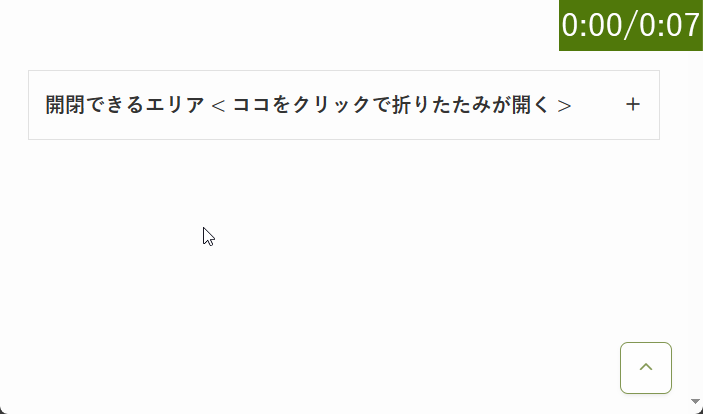
1. ツクモネットショップで購入するまでの流れ
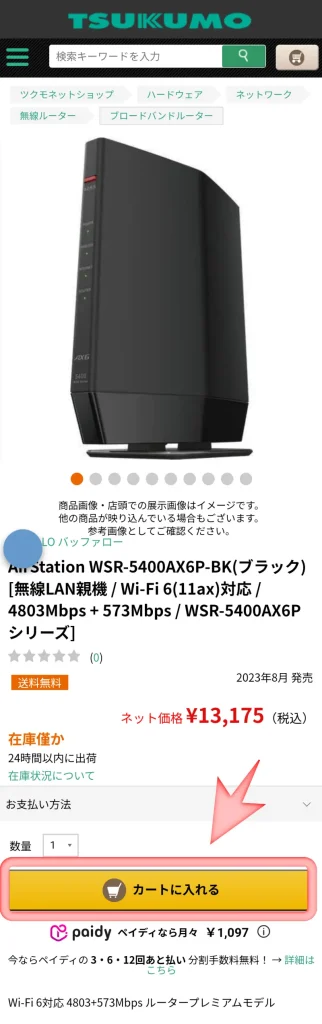
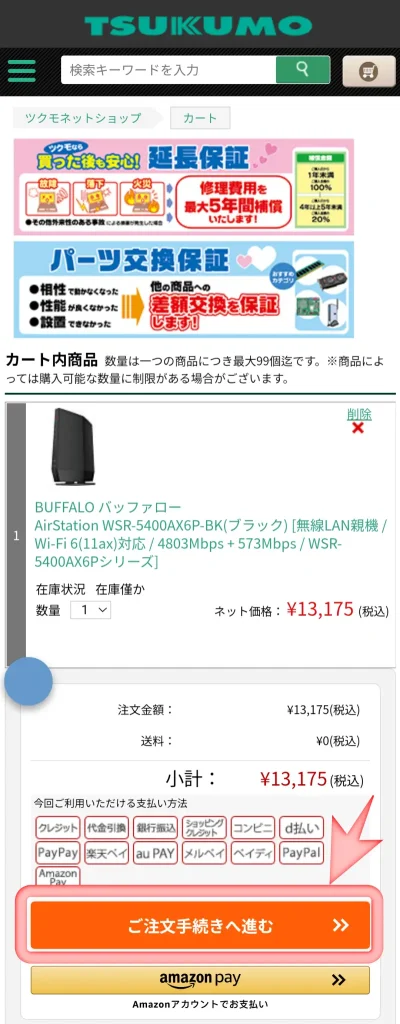
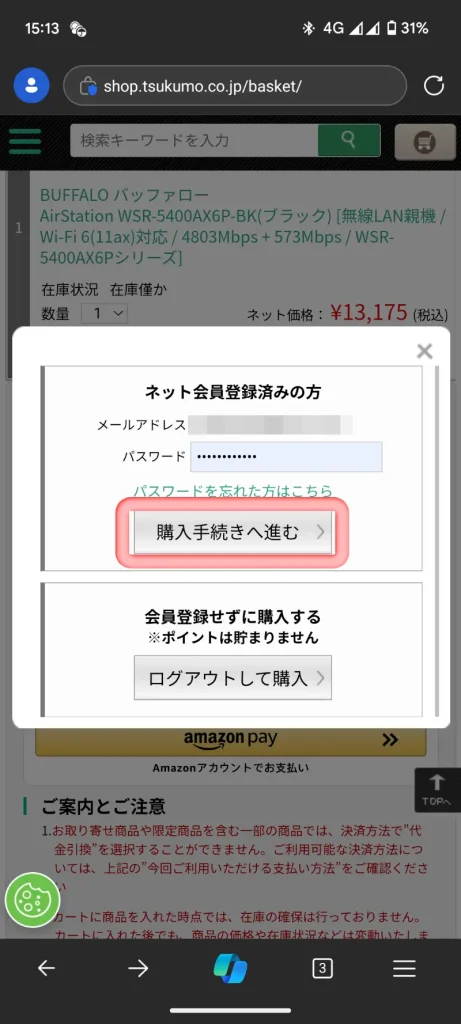
このページにある氏名や住所などの情報はアカウント情報にあるデータが自動的に反映される。
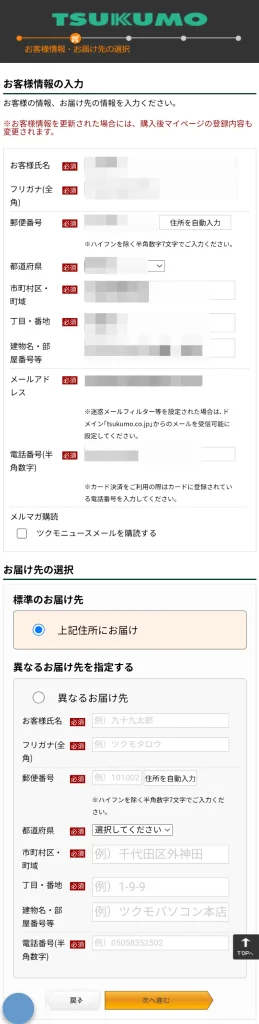
2024年12月現在、決済方法は12種類もありました。
- Amazon Pay(カートページより選択可能)
- d払い
- PayPay
- あと払い(ペイディ)
- クレジットカード
- 代金引換
- 銀行振込(前払い)
- コンビニ払い(前払い)
- au PAY 👈 今回、私はau PAYで決済
- 楽天ペイ
- メルペイ
- PayPal


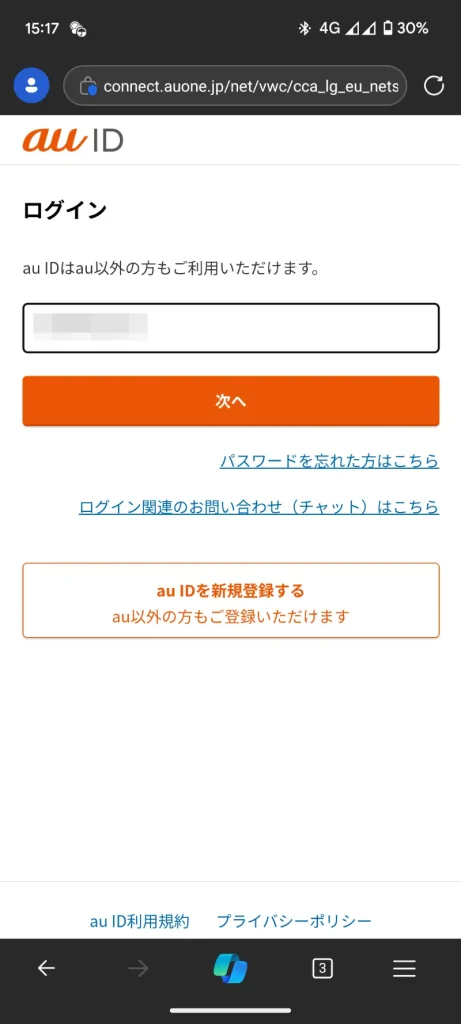

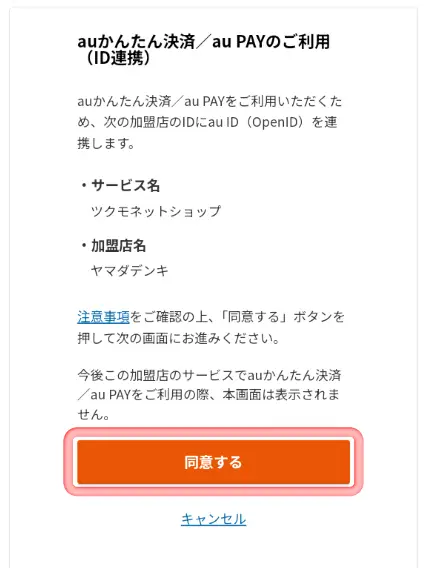
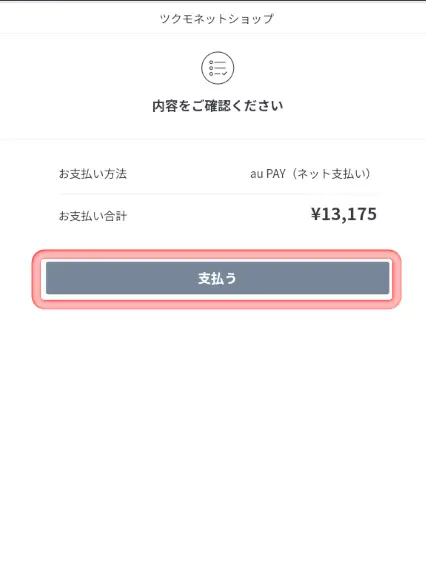
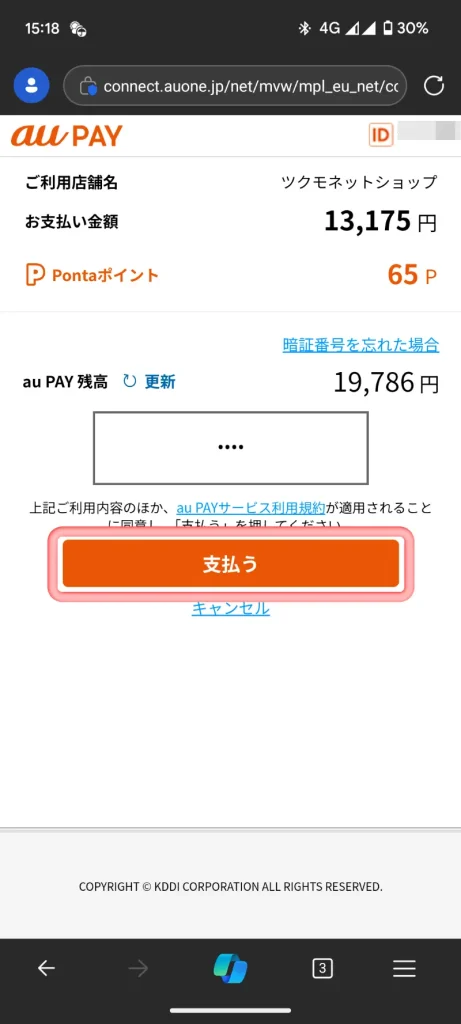
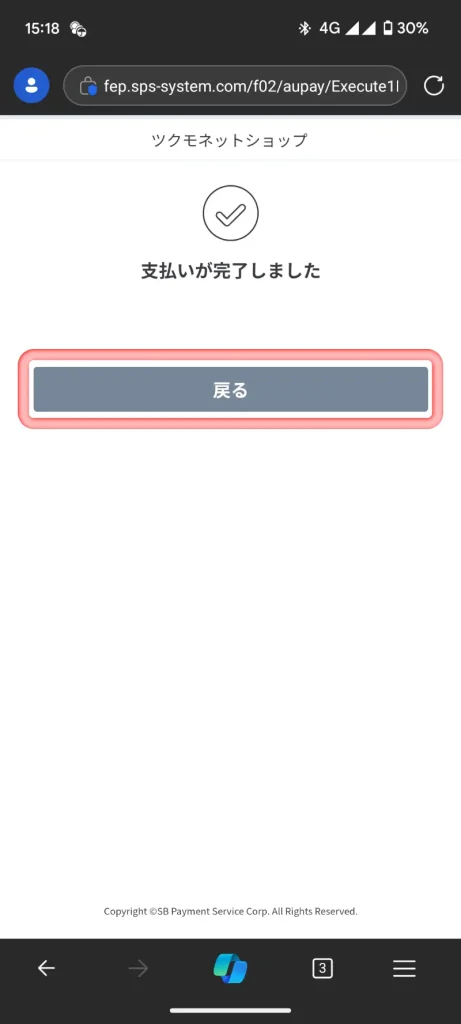
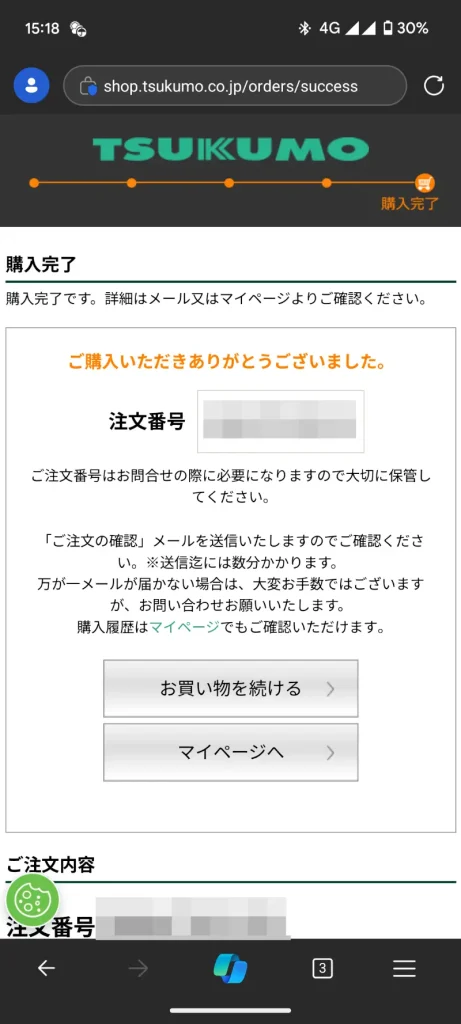
2. 注文後に届いた商品を開けます!




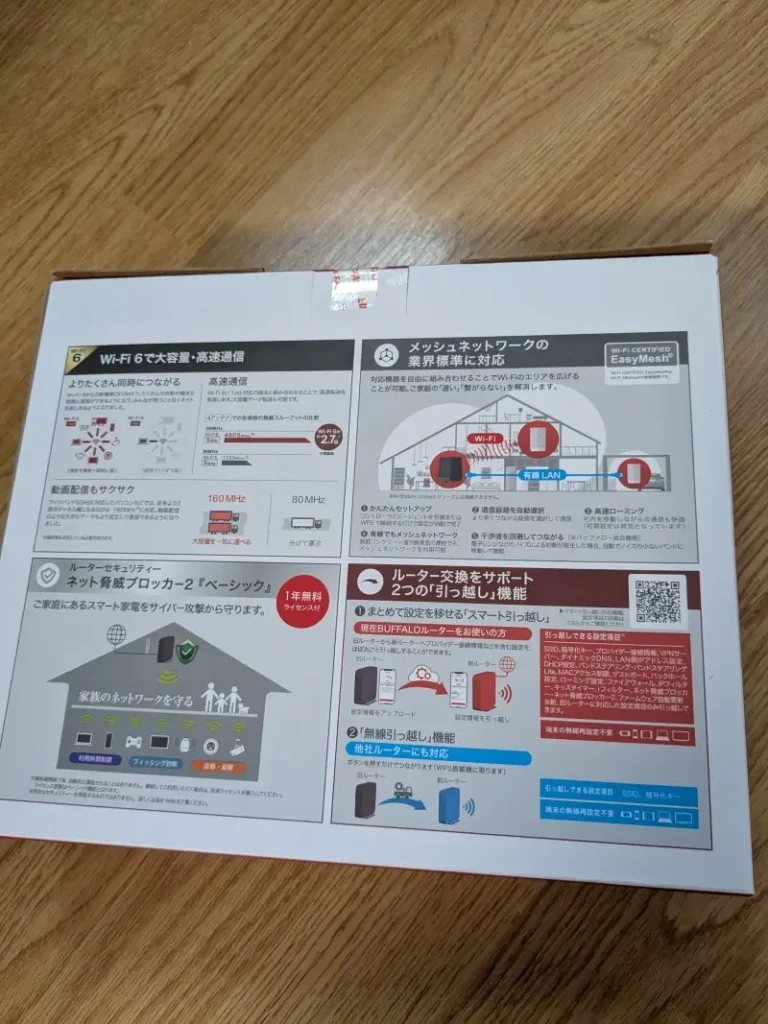
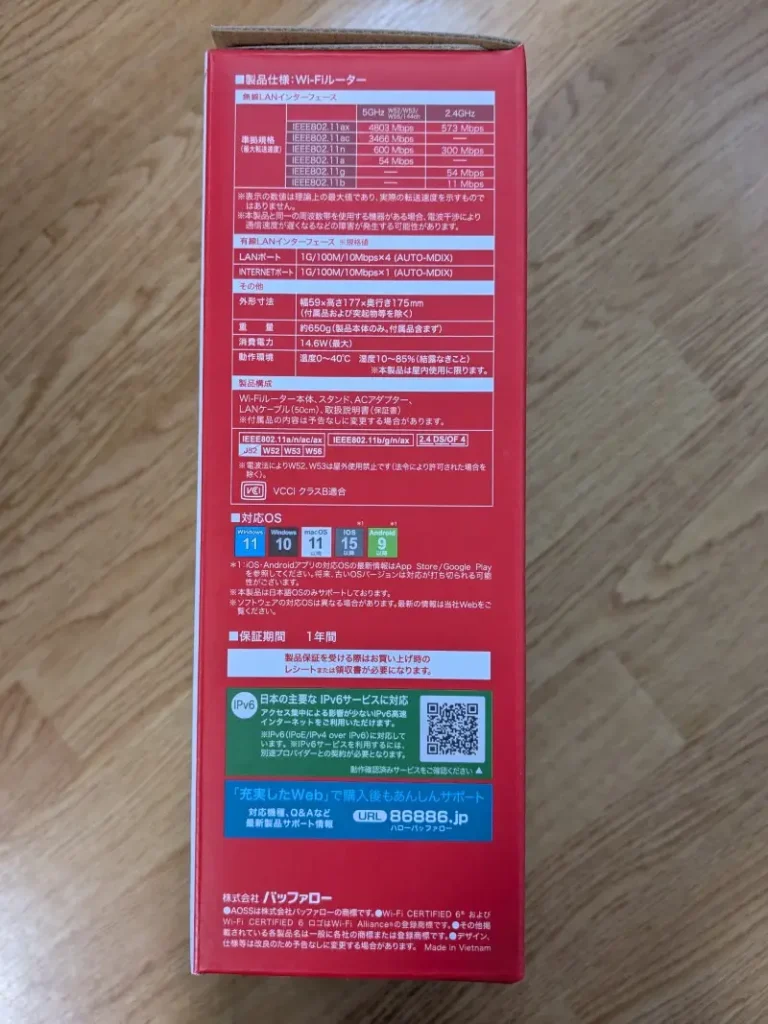
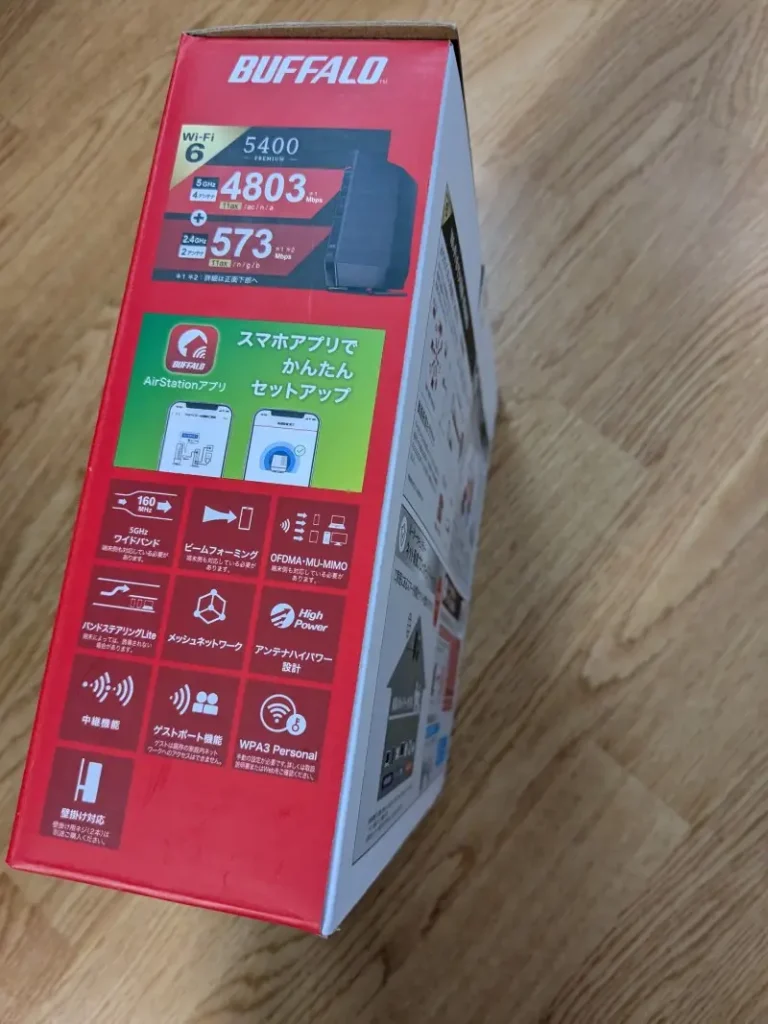






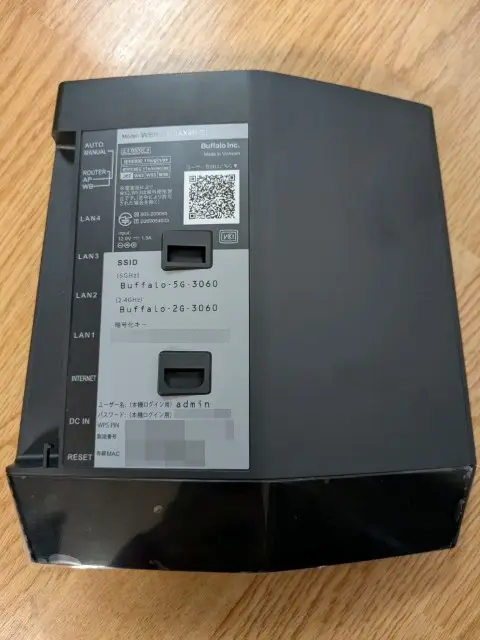
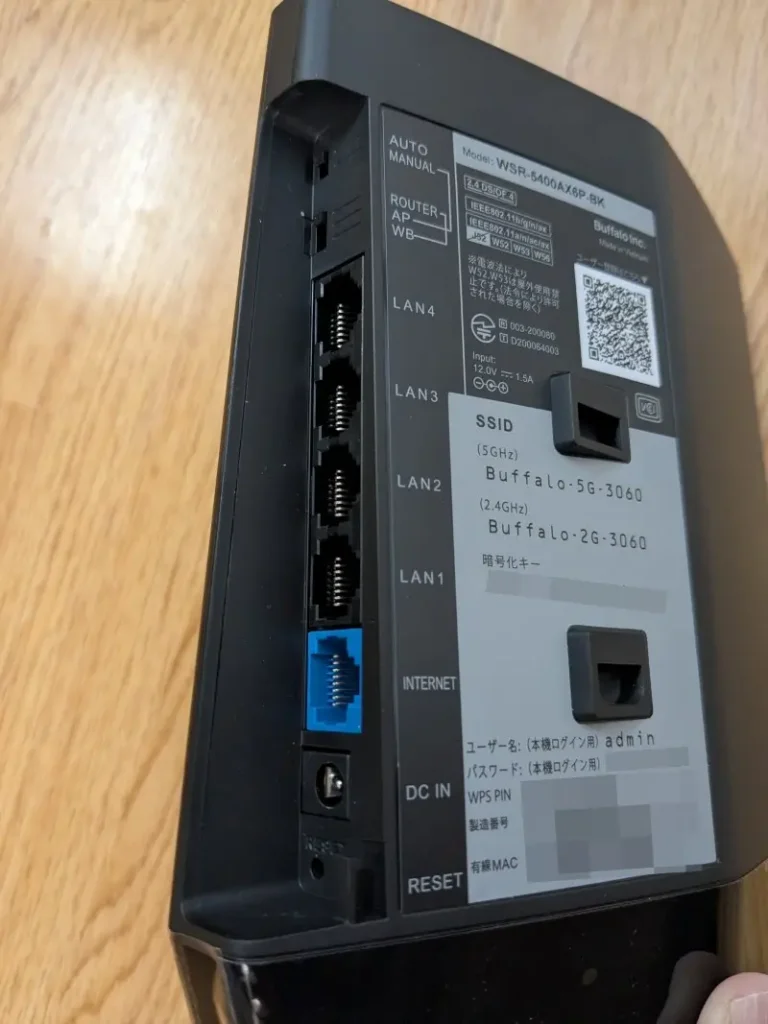

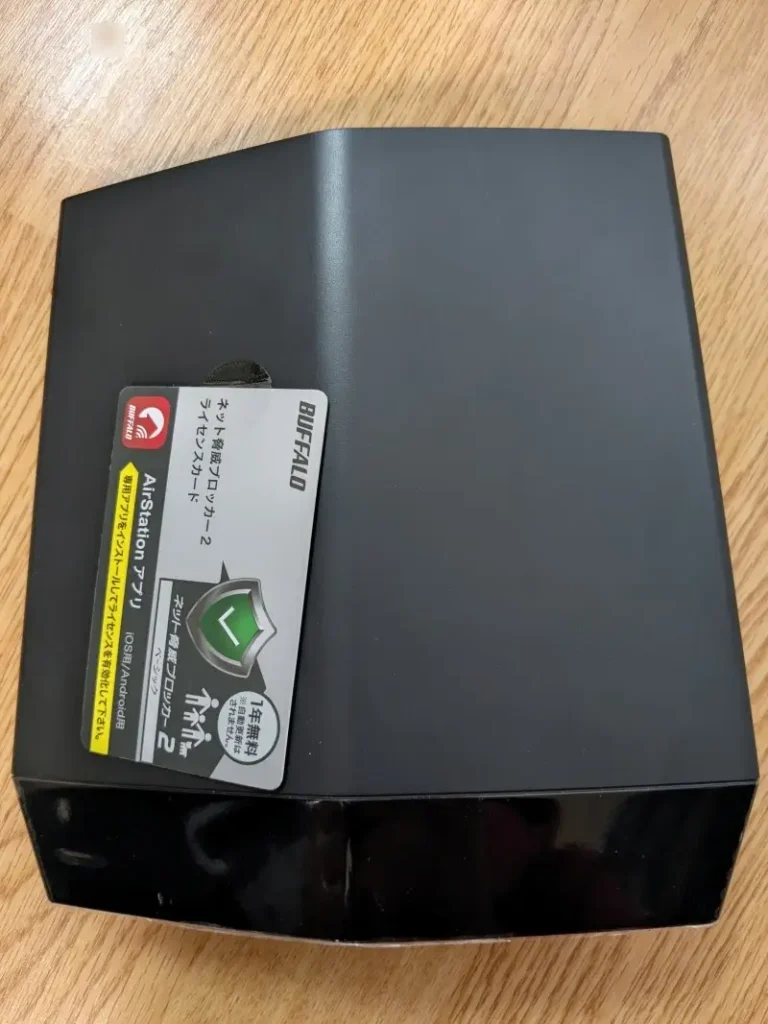


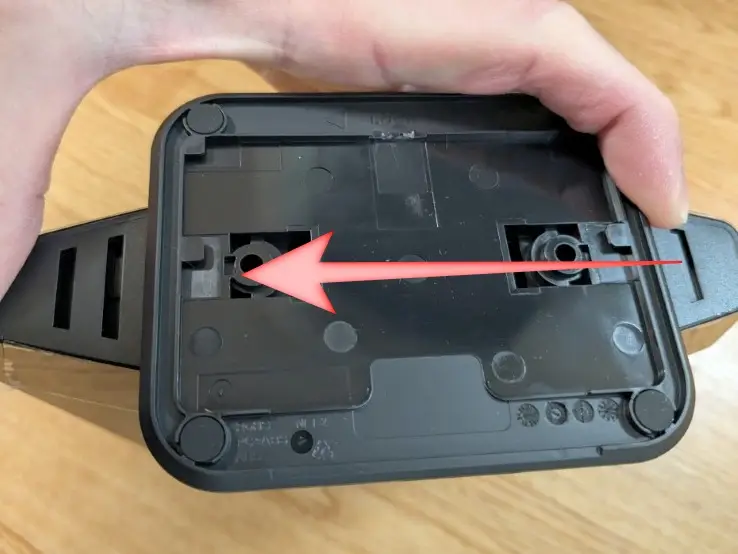
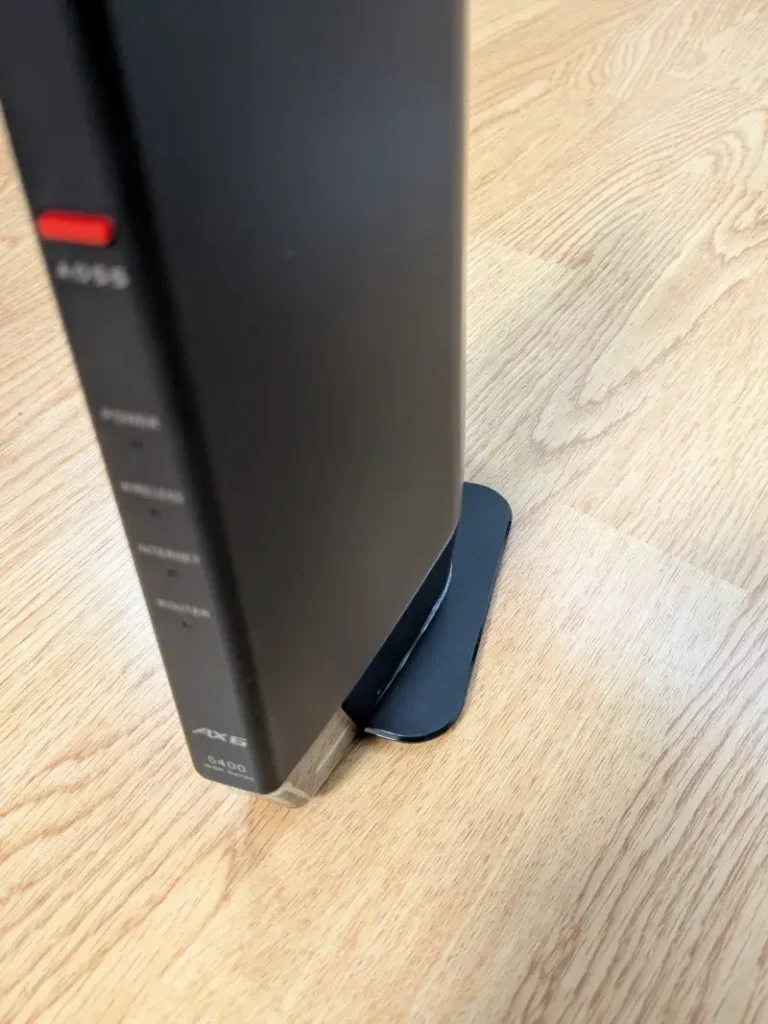
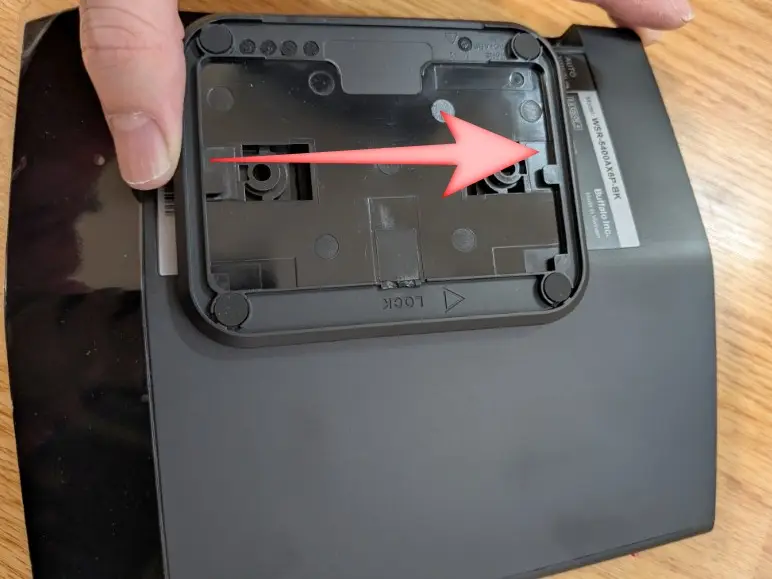

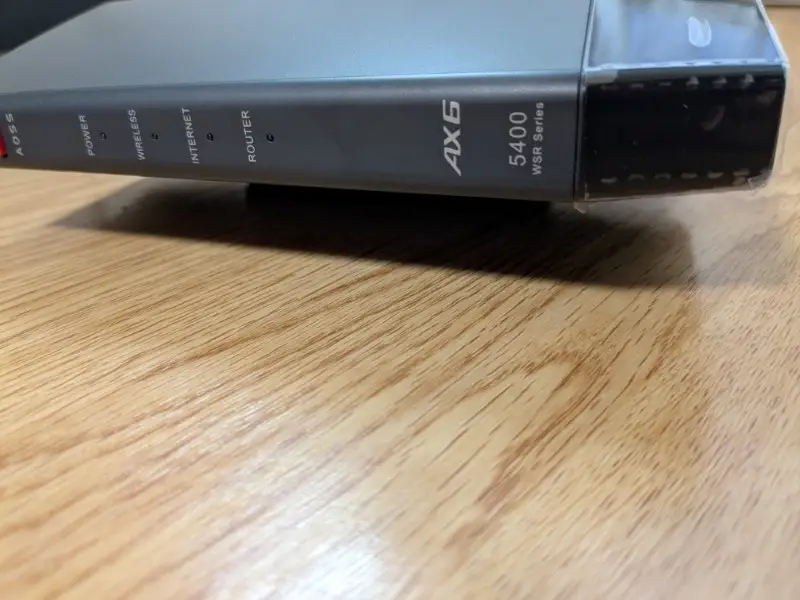

使用した後にフリマサイトで売るという方はツクモネットショップが良いかも。
きれいな状態で製品の箱を保管できると少し高めの値段で売却できるかもしれません。
(売る予定もなく害虫が沸いてしまう要因にもなりかえないので、わたしは基本的に箱を捨てちゃいます。)
※ 以前にツクモネットショップで購入したもの
じつはPC周りのパーツなど大きな買い物をするときは、いつもツクモネットショップで購入しています。
数少ない信頼できるオンラインショッピングサイトです。
ルーター以外も手に入れたいPCパーツやPC周辺機器があれば、ぜひ探してみてください!
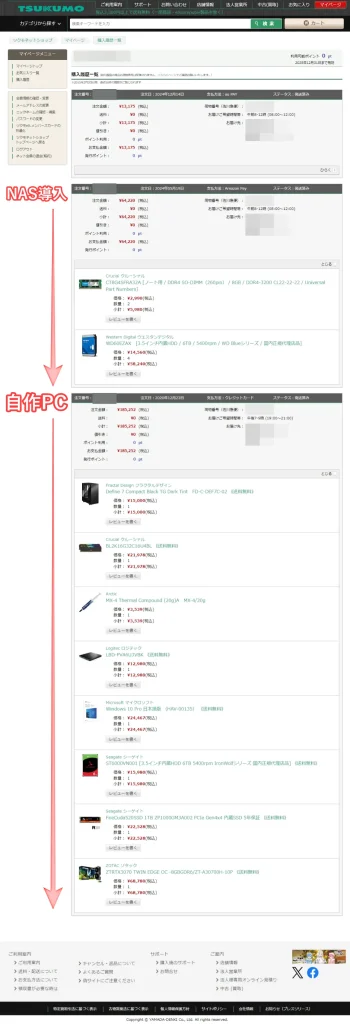
Wi-Fi ルーターのセットアップ
この製品([バッファロー]Wi-Fi6対応 無線ルーター WSR-5400AX6P)には2種類のスイッチがあります。
- AUTO/MANUALスイッチ
ネットワーク設定を自動(AUTO)とするか手動(MANUAL)とするかのスイッチ。
初期位置は「AUTO」となっていました。 - ROUTER/AP/WBスイッチ
ルーターモード(ROUTER)とするかブリッジモード(AP)とするか中継器モード(WB)とするかのスイッチ。
初期位置は「ROUTER」となっていました。
わたしは、このWi-Fi 無線 ルーターの管理コンソールに接続するときにIPアドレスが固定となっていた方が便利なため、AUTO/MANUALスイッチは「MANUAL」に。
また、自宅の環境がインターネットプロバイダーのホームゲートウェイを使用していてブリッジ接続したいため、
ROUTER/AP/WBスイッチは「AP」としました。
自宅ネットワークで一番インターネットに近いネットワーク機器(わたしの場合はホームゲートウェイ)から本機種までの間にルーター機能がある場合、
この製品のモードを初期値「ROUTER」のままで運用すると二重ルーターとなってしまいます。
そのような環境ではパケットロスも発生してしまう恐れがあるので注意が必要です。
参考情報:背面スイッチの図解 と 二重ルーターとなった場合の問題
背面スイッチの図解


二重ルーターとなった場合の問題
以上、『参考情報:背面スイッチの図解 と 二重ルーターとなった場合の問題』でした。
つぎは私が実際にセットアップした時の手順を紹介していきます。
 しらたま
しらたまヒント:開閉できるエリア
下記のようなエリアはクリックすると開閉可能っピ 👍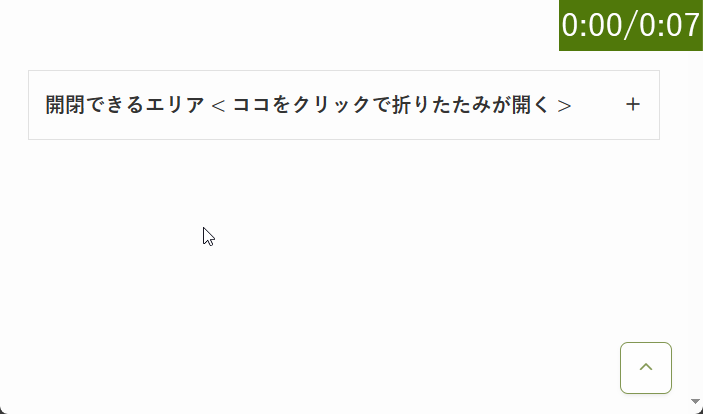
Wi-Fiルーターの初期セットアップ手順
Wi-FiルーターはAC電源アダプターと接続し、コンセントに入れると自動的に電源がオンになる。
その後、インターネットプロバイダーから提供されているホームゲートウェイ(私の自宅環境の場合)のLANポートとWi-FiルーターのLANポートをLANケーブルで接続。
Buffalo-2G や Buffalo-5G で始まるアクセスポイントが対象です。
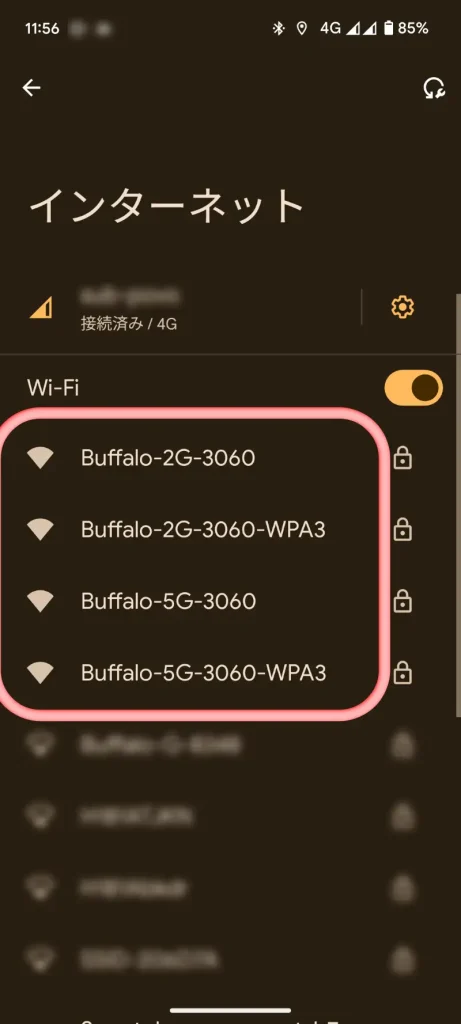
私は「Buffalo-5G-3060-WPA3」に接続。
なお、パスワードはルーター本体のラベルか付属のカードに記載されている文字列を入力してください。
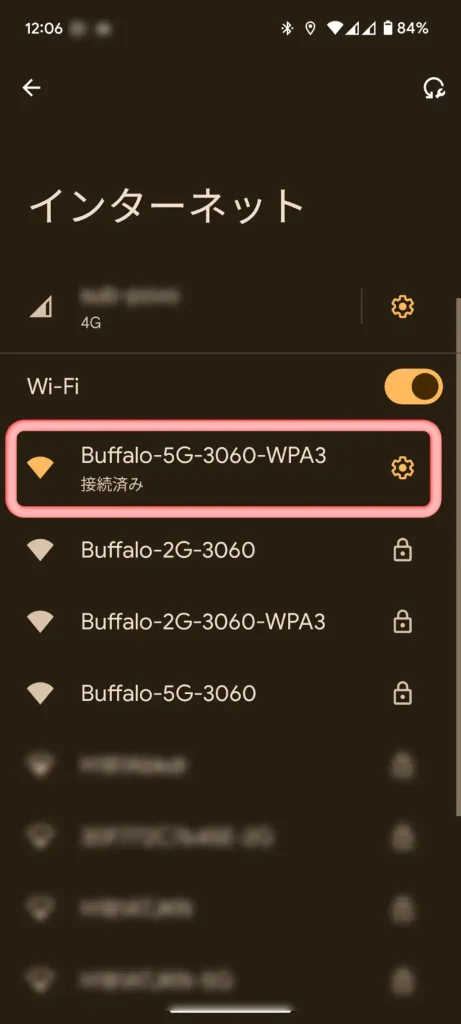

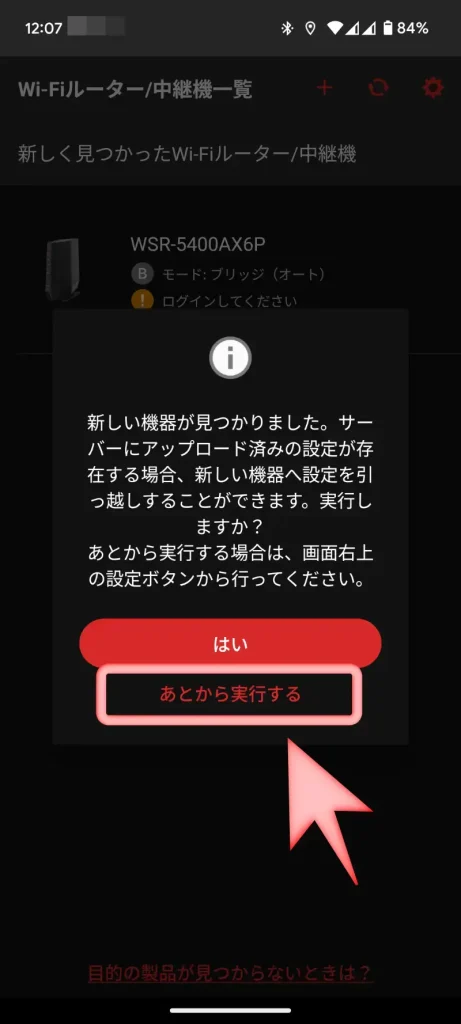
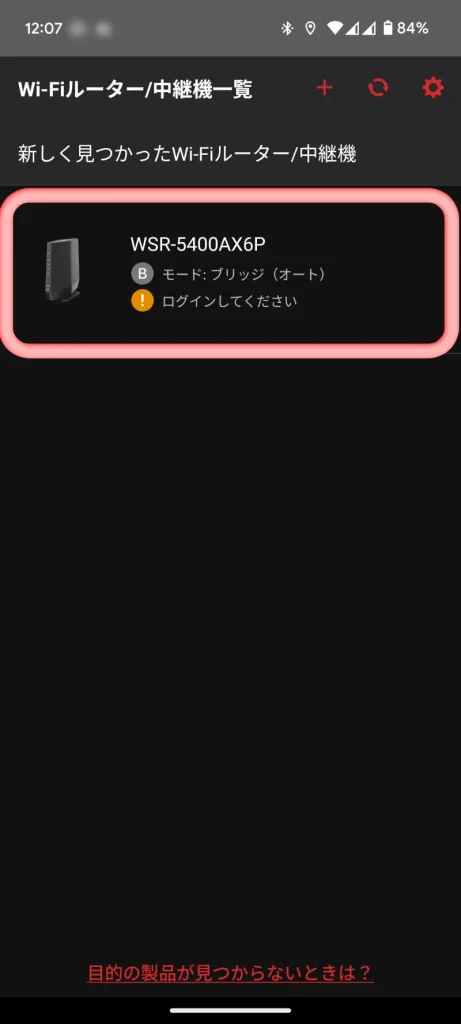
初期のユーザー名とパスワードはルーター本体のラベルか、付属のカードに記載。
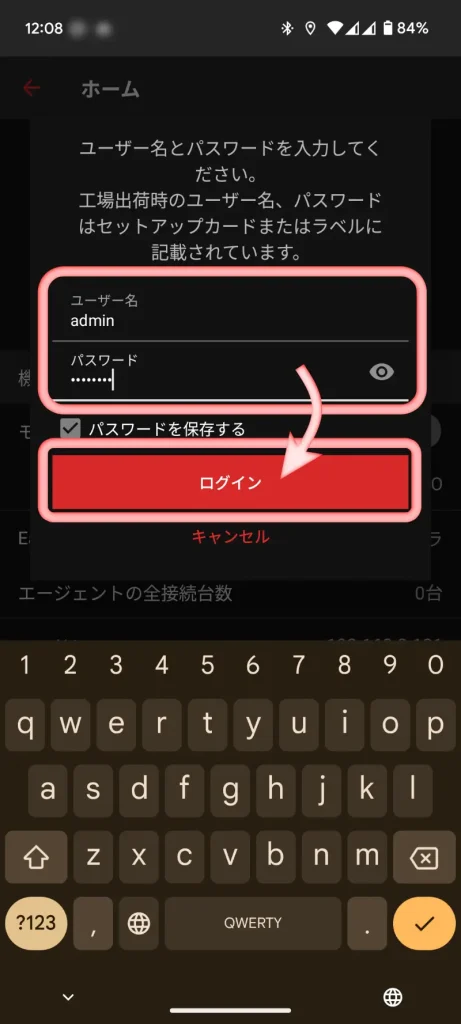
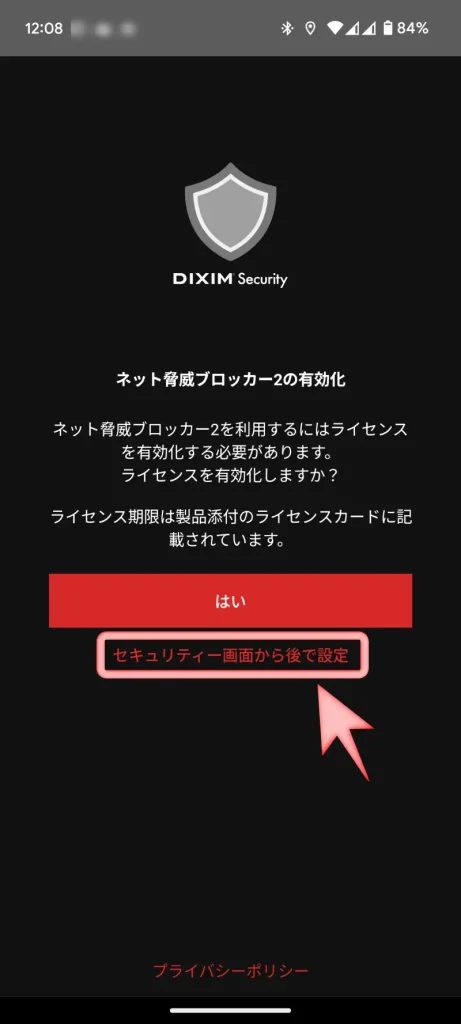
ネット脅威ブロッカーとは、バッファロー製のルーターで使用できるセキュリティ機能のこと。
この機能はプレミアムプランもしくはベーシックプランのうち、いずれかのプランで1年間/2年間/3年間の3種類のライセンスを購入することで有効となる機能。
なお、この製品ではベーシックプラン1年間のライセンスが無償で付属していました。
わたしはこの機能を使わないため、無効状態のまま次に進みました。
初期セットアップのときは何もせずに次に進みました。
今後、またBAFFALO製品のルーターに買い換えた時に手軽に移行ができる機能なため、
初期セットアップが完了した後に「スマート引っ越し」機能を使用しておいた方が良さそうですね。
本記事ではこの機能を設定していませんが、いま記事を執筆していて対応すべきだなと感じています。
別記事で紹介するかも…… 🤔
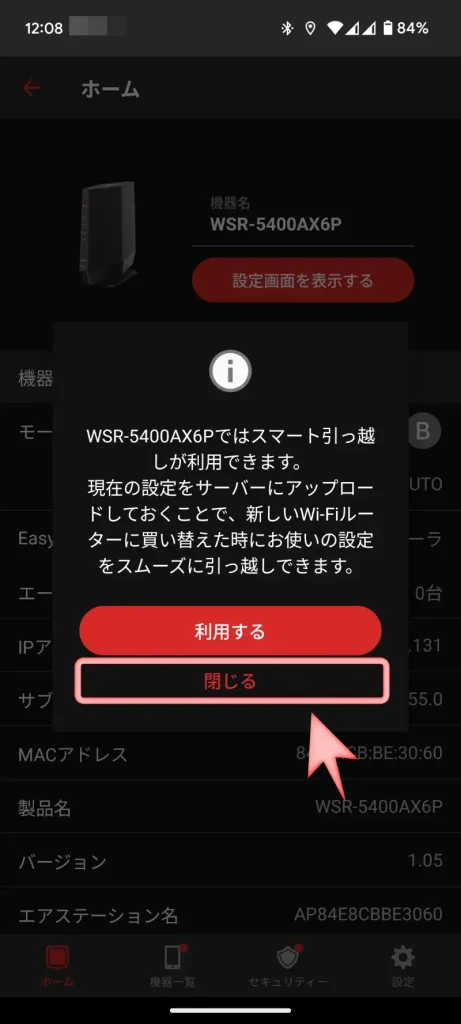
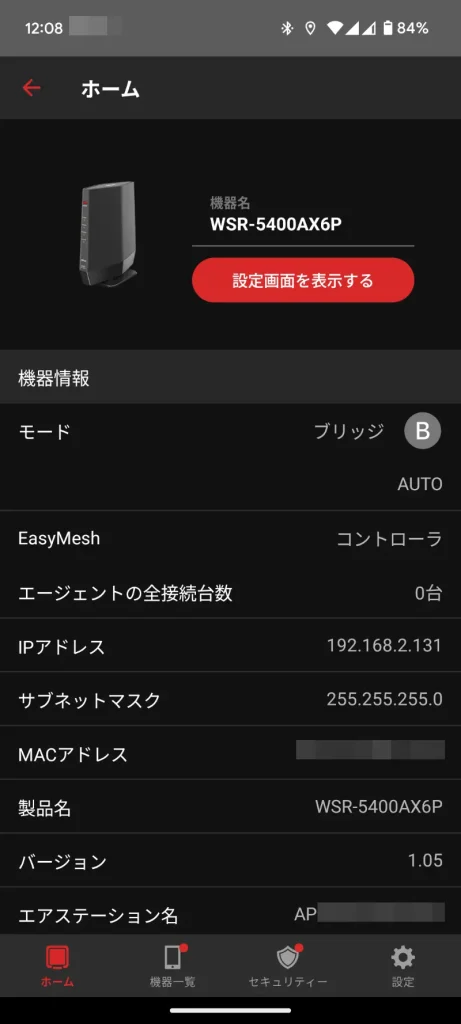
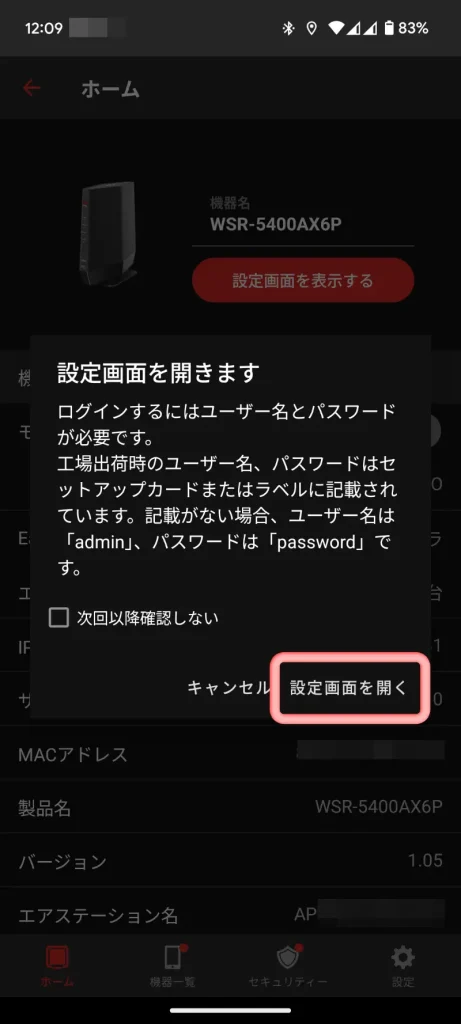

初期のユーザー名とパスワードはルーター本体か付属のカードに記載しています。
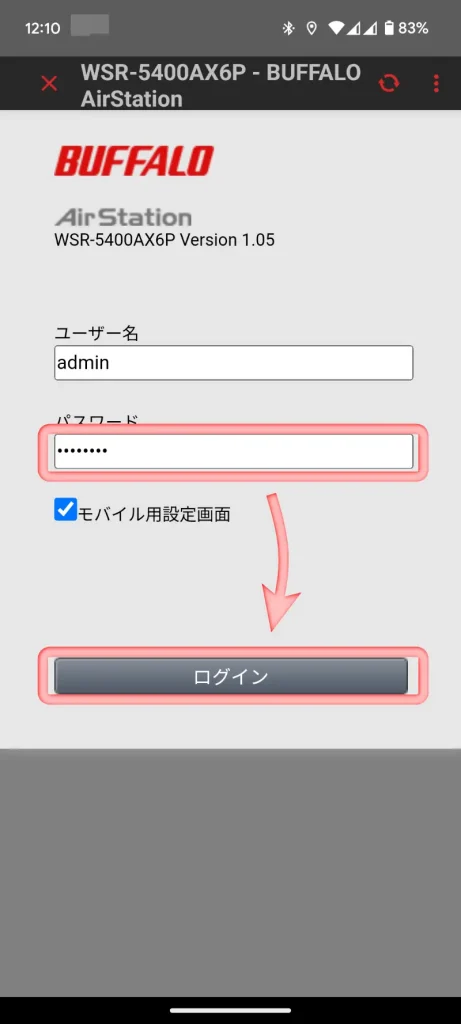

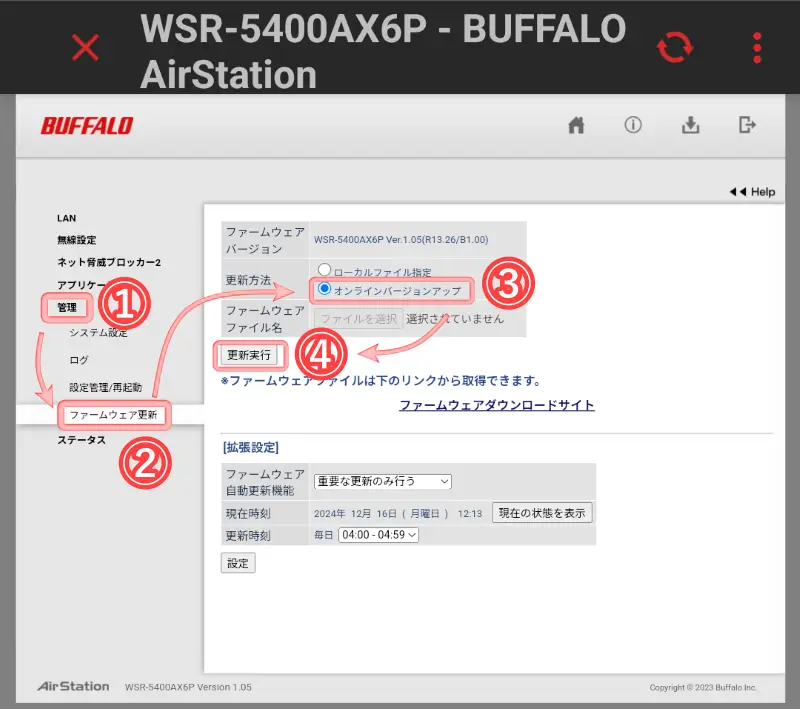
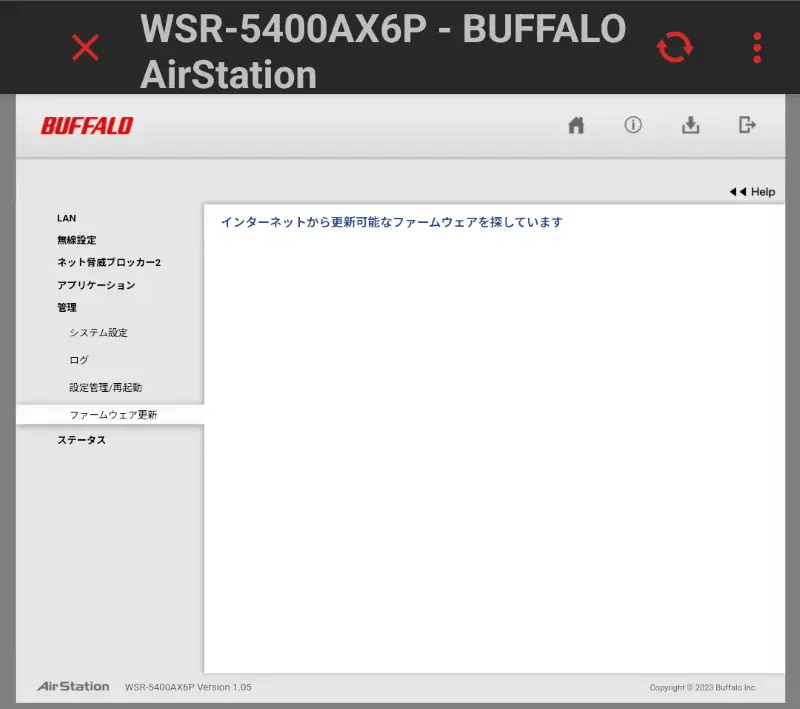
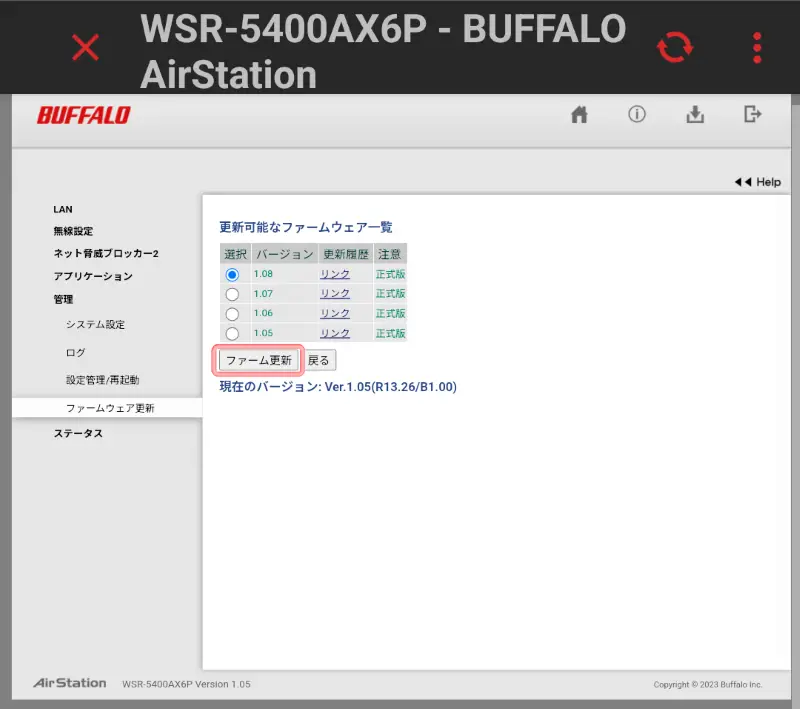
進捗が100%となり設定完了した後、左上の❌ボタンを押してアプリの機器情報の一覧画面に戻る。
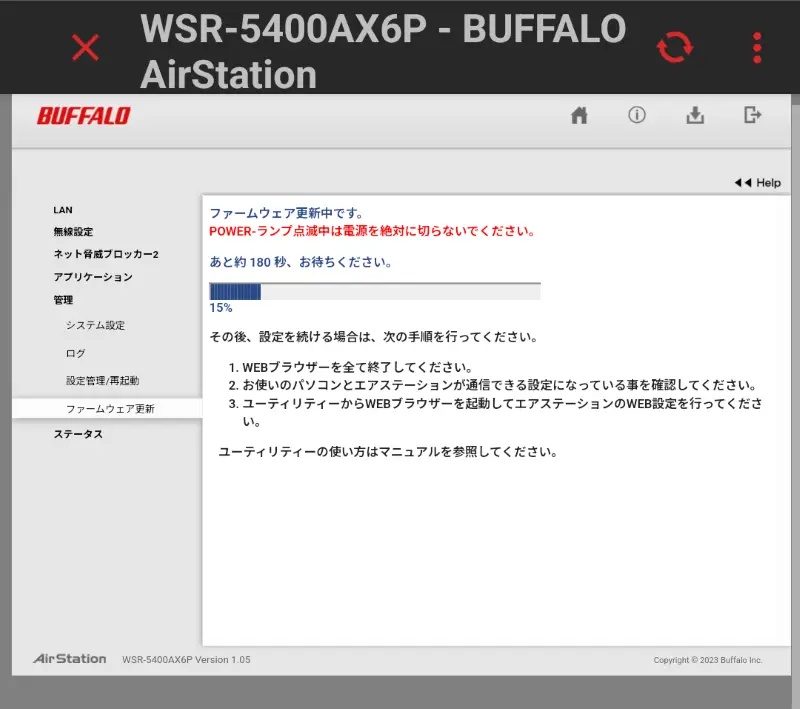
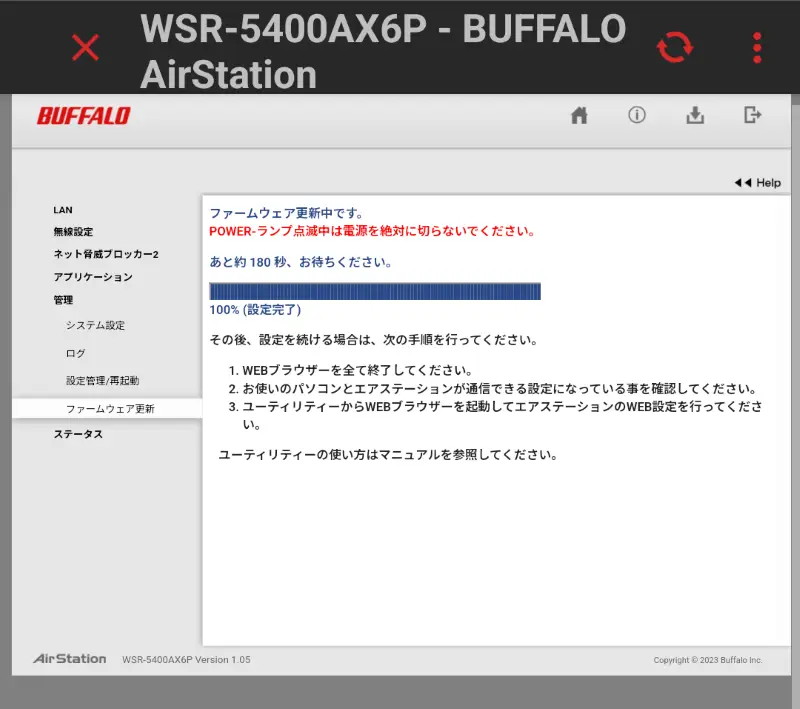
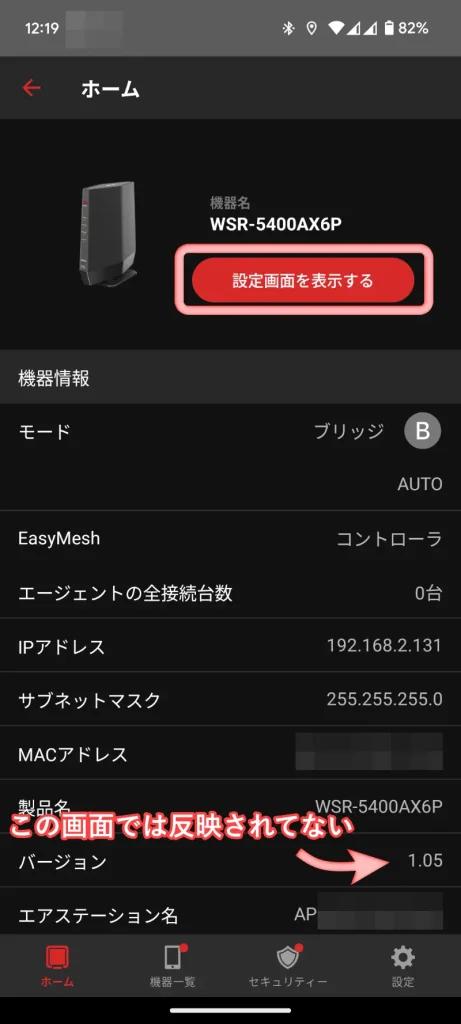
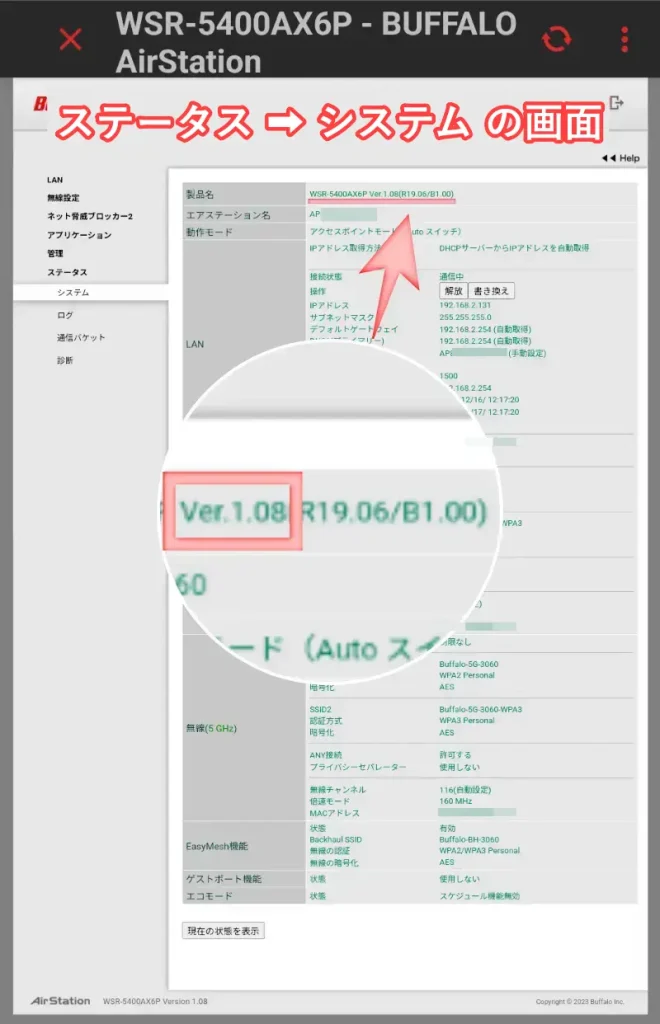
自動でIPアドレスが割り当てられる設定で問題ない場合は、LAN設定を変更する必要はありません。
ただし、何かしら問題が発生しログ解析する場合やブラウザから直接IPアドレスを指定し管理コンソールにアクセスしたい場合は、IPアドレスが自動設定だと時間経過とともに変化し対応が面倒になる可能性が高いです。
これら理由によりIPアドレスが固定化されていた方が便利なため、このLAN設定を対応しています。
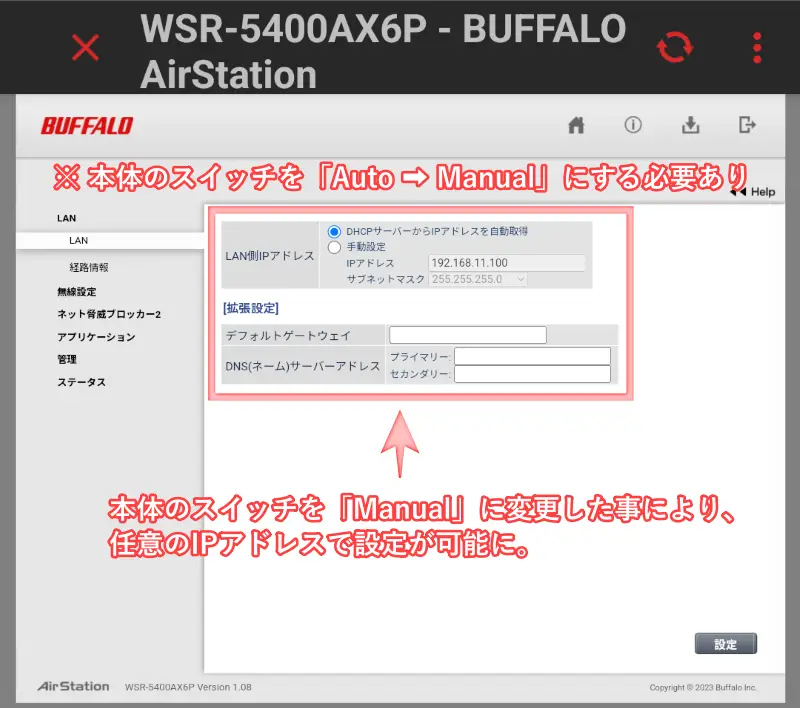
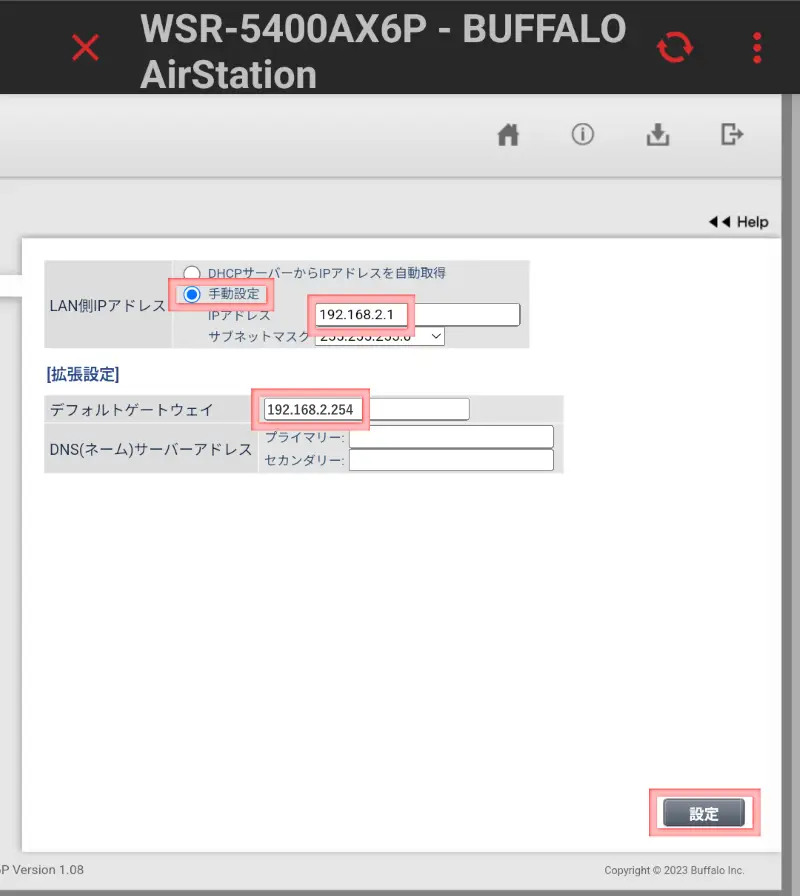
IPアドレスの欄にはルーターに設定したいIPアドレス(わたしの場合は、192.168.2.1)を指定。
拡張設定にあるデフォルトゲートウェイはONUから直接ルーターに接続している場合は不要な設定ですが、
私の自宅環境のようにホームゲートウェイ(ONUとルーター機能があるネットワーク機器)とルーターに接続する場合、そのホームゲートウェイのIPアドレス(わたしの場合は、192.168.2.254)を設定する必要があります。
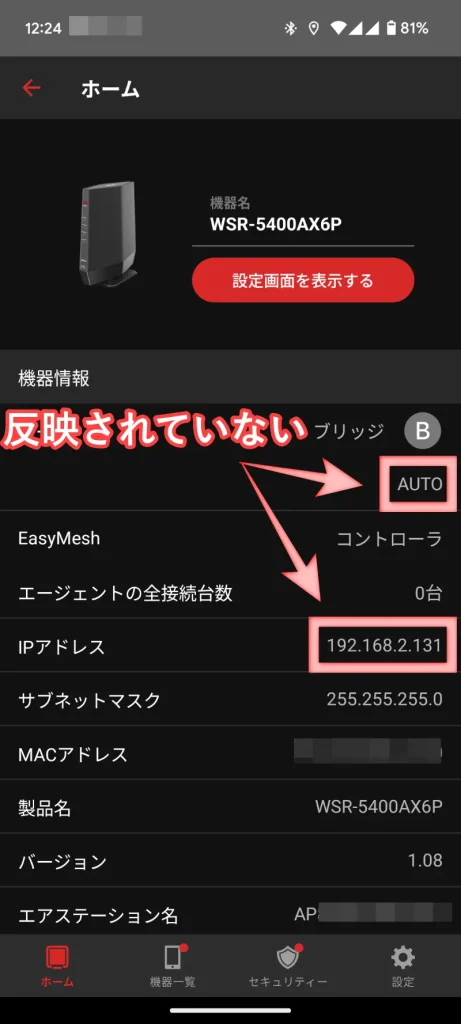
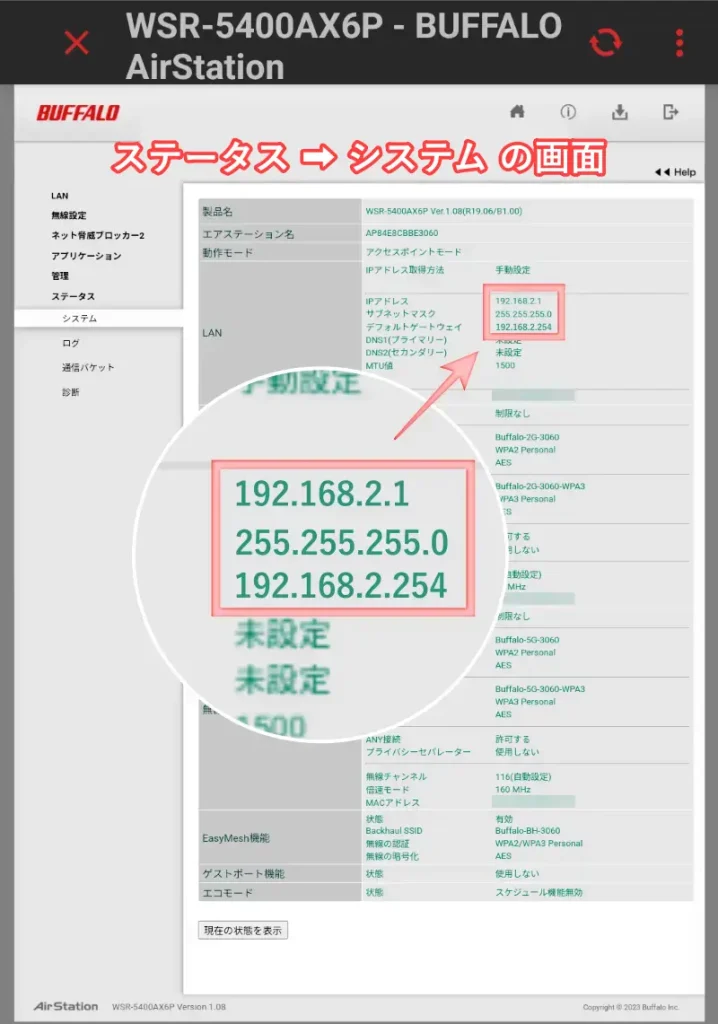
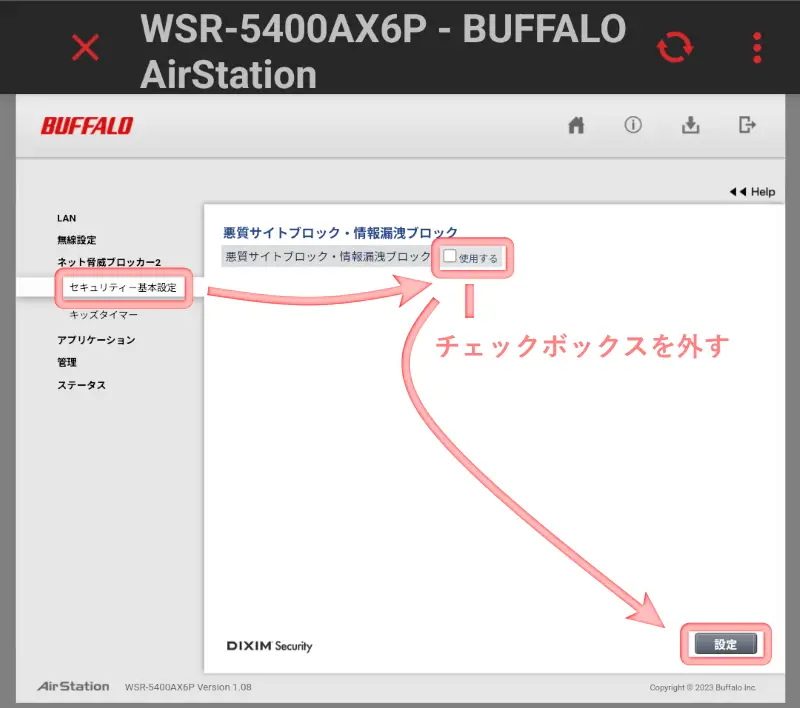
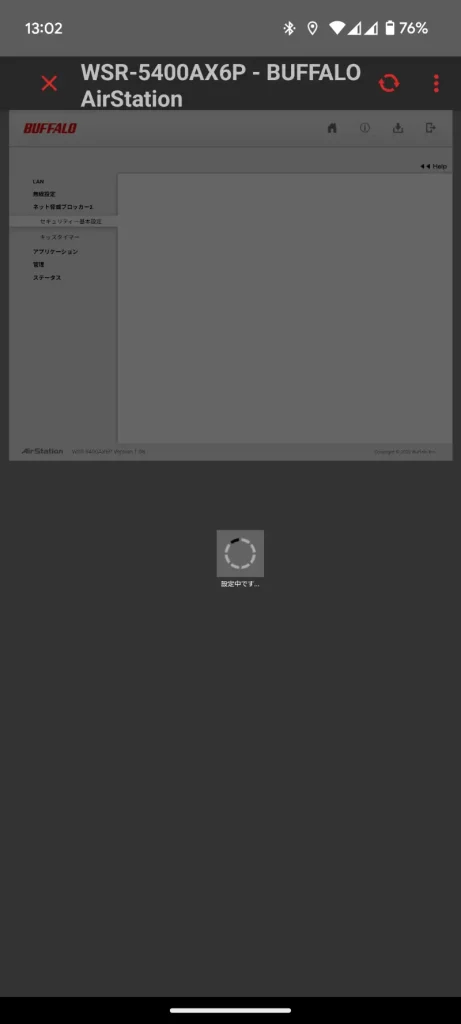
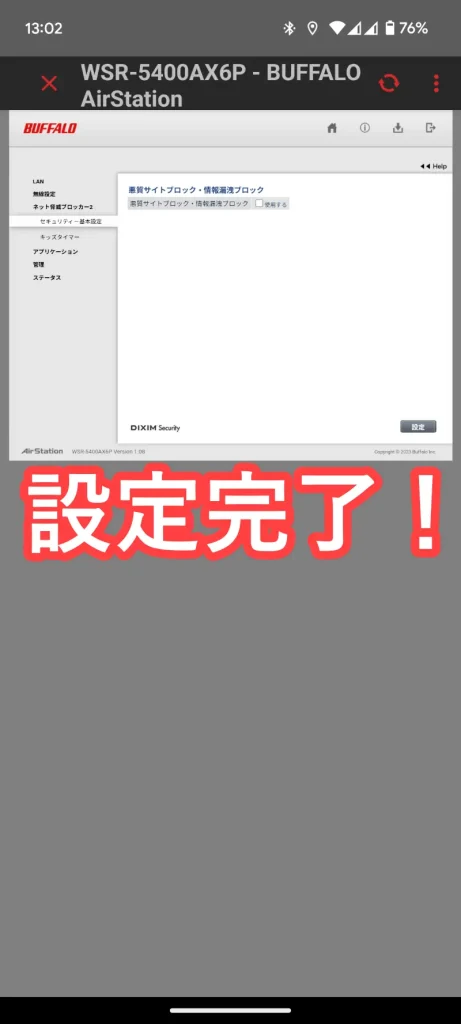
PCで回線速度をテストしてみた結果、以前使用していたWi-Fi5ルーターの時と差がありませんでした
わたしの自宅環境では回線そのものの速度が遅いので契約を見直したりプロバイダーを変更したりしないと、
やはりルーターを変更した恩恵は受けられないようです。
今後、回線を見直す時の喜びが増えました 😊
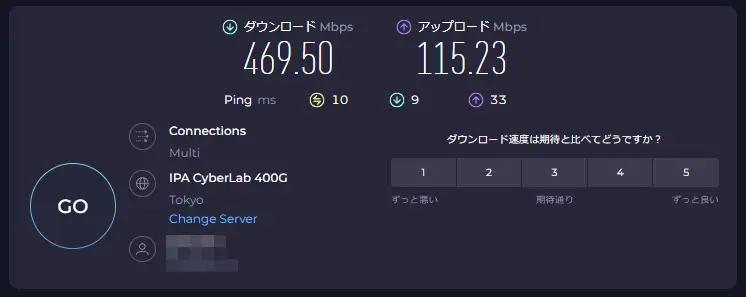
まとめ
Wi-Fi規格も新しく、ハードに強いバッファロー製、価格も比較的にリーズナブルな「[バッファロー]Wi-Fi6対応 無線ルーター WSR-5400AX6P」の紹介でした。
参考文献






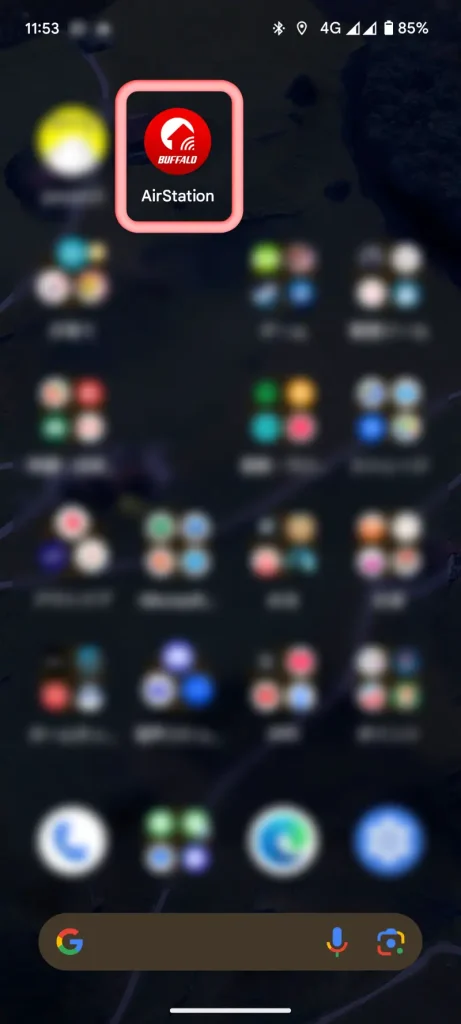

コメント